Firefox - один из самых популярных браузеров помимо Chrome, Safari и Opera. Его используют миллионы людей по всему миру. Это быстрый браузер, работающий с молниеносной скоростью. Однако иногда он становится медленным по нескольким причинам.
Вот почему вы можете захотеть ускорить Firefox легко и безопасно. Это позволит вам быстрее выполнять свою работу или учебу. Быстрый и быстрый браузер Firefox позволит вам быстрее исследовать и просматривать ваши документы или листы. Таким образом, мы дадим вам лучшие советы по ускорению Firefox. Их легко реализовать даже без технических знаний. Но сначала мы выясним, почему ваш Браузер Firefox всегда дает сбой, очень медленно или тормозит.
Содержание: Часть 1. Почему Firefox работает так медленно?Часть 2. Как сделать Firefox быстрее в 2022 году?Часть 3. Как исправить медленную работу Firefox вручную?Часть 4. Часто задаваемые вопросы (FAQ)Часть 5. Резюме
Часть 1. Почему Firefox работает так медленно?
Поскольку при открытии программ используется память вашего компьютера, Firefox со временем может увеличивать объем ее использования. Таким образом, Firefox, включая всю вашу систему, может работать медленно и с запаздыванием. Другие причины, по которым Firefox может работать медленно, включают следующие:
Утечки памяти в вашей системе
Когда вы использовать Firefox, он запросит использование памяти вашей системы. После завершения использования эта память снова освобождается для использования другими приложениями. Однако иногда Firefox и его расширения неправильно используют системную память. В этом случае приложение считает, что системная память освобождена. Однако операционная система компьютера считает, что он все еще используется. Такая ситуация называется утечкой памяти. Когда это произойдет, вся доступная системная память будет использована. Вместо этого операционная система будет вынуждена использовать жесткий диск.
Утечки памяти в Firefox из-за устаревшего браузера
Устаревшая версия Firefox может привести к утечке памяти в браузере. Разработчики устранили проблему «утечки памяти», когда она вышла из-под контроля. Таким образом, вы должны убедиться, что ваш браузер обновлен до последней версии, чтобы избежать утечки памяти в нем.
Расширения, которые ведут себя некорректно
Иногда расширения также могут вызывать утечку памяти. У них есть технические проблемы, которые приводят к замедлению работы Firefox. Вы можете попробовать отключить все расширения, чтобы проверить, становится ли Firefox быстрее.
Слишком много вкладок или окон
Когда у вас открыто много вкладок или окон в Firefox, это может привести к зависанию программы (и даже всей вашей системы). Конечно, все эти вкладки и окна занимают память. Вот почему вам нужно закрыть неиспользуемые и ненужные вкладки или окна.

Часть 2. Как сделать Firefox быстрее в 2022 году?
Есть быстрый способ ускорить Firefox. Этот метод является автоматическим методом, который очень безопасен и надежен. Итак, что мы рекомендуем? Мы настоятельно рекомендуем вам использовать PowerMyMac и его модуль конфиденциальности, чтобы помочь вам очистить ваш браузер и ускорить работу Firefox.
iMyMac PowerMyMac не только для очистки и ускорения Firefox. Его можно использовать в других браузерах, таких как Safari, Opera и Chrome. Кроме того, его возможности не ограничиваются только браузерами. Он может найти системный мусор на вашем компьютере и удалить его всего за несколько шагов. Это помогает ускорить работу вашего Mac, обнаруживая ненужные резервные копии iTunes, вложения электронной почты, содержимое корзины и даже старые папки. Вы можете предварительно просмотреть эти ненужные файлы и проверить, какие из них вы хотите удалить, а какие оставить.
Вот как использовать PowerMyMac для ускорения Firefox:
Шаг 01 — Загрузите PowerMyMac и установите его
Загрузите PowerMyMac через официальную страницу своего сайта. Затем используйте загруженный пакет для установки программного обеспечения на свой компьютер и запустите программное обеспечение после его установки.
Шаг 02 - Нажмите "Модуль конфиденциальности"
На левой боковой панели программы много модулей. Выберите модуль Конфиденциальность, чтобы ускорить работу Firefox.
Шаг 03 - просканируйте свой Mac на наличие браузеров
Сканирование вашего Mac на наличие браузеров и их ненужных файлов. Вы сделаете это, нажав кнопку «SCAN» в интерфейсе PowerMyMac. После этого просто дождитесь завершения процесса сканирования.

Шаг 04 - Выберите файлы, которые вы хотите очистить
После завершения процесса сканирования различные ненужные файлы и папки будут показаны вам для каждого браузера на вашем компьютере. Конечно, если вы хотите ускорить Firefox, вы должны выбрать файлы и папки для браузера Firefox. Вы также можете очистить другие браузеры, чтобы сделать их быстрее и защитить вашу конфиденциальность.

Шаг 05 - Очистите данные браузера
Очистка выбранных файлов, папок и браузеров нажатием кнопки CLEAN. Убедитесь, что вы подтвердили процесс, который действительно хотите очистить вашу систему от ненужных файлов. Затем дождитесь завершения процесса.
Часть 3. Как исправить медленную работу Firefox вручную?
Если вы хотите ускорить Firefox вручную, ниже приведены некоторые из действий, которые вы должны сделать, чтобы решить эту проблему:
Решение 01 - Обновите Firefox
Первое решение - обновить Firefox до последней версии. Для этого просто откройте браузер Firefox на вашем компьютере. Затем щелкните меню в правом верхнем углу страницы. Это выглядит как три горизонтальные линии, выровненные друг над другом. После этого нажмите Help. Затем нажмите «О Firefox». Браузер автоматически обновится до последней версии. Перезапустите его, чтобы изменения вступили в силу.
Решение 02 - Активировать аппаратное ускорение
Новый Firefox позволяет вам использовать преимущества видеокарты вашего компьютера, чтобы страницы загружались быстрее. Таким образом, вы можете плавно воспроизводить музыку и видео. На некоторых компьютерах эта функция не активирована по умолчанию. Вот почему вы можете захотеть включить аппаратное ускорение. Вот как это сделать:
- Сначала откройте Firefox на своем компьютере и щелкните меню, которое выглядит как три строки. Он находится в правом верхнем углу интерфейса. Нажмите «Параметры» в появившемся меню.
- Перейдите в раздел «Общие» на левой боковой панели, а затем перейдите в раздел «Производительность». Снимите флажок в поле с надписью «Использовать рекомендуемые параметры производительности».
- Затем установите флажок «Использовать аппаратное ускорение, когда доступно».
- Закройте Firefox и снова откройте его.
Решение 03 - Деактивировать сбор данных, включая телеметрию
Чтобы ускорить Firefox, вы должны отключить сбор данных из Firefox. Это связано с тем, что браузер постоянно анонимно собирает ваши данные. Эти данные отправляются на серверы Firefox, чтобы помочь улучшить его функции, услуги и возможности. Это не приведет к нарушению вашей конфиденциальности. Однако это может привести к замедлению работы Firefox.
Вот как отключить процессы сбора данных, чтобы ускорить Firefox:
- Сначала откройте Firefox на своем компьютере и щелкните меню, которое выглядит как три строки. Он находится в правом верхнем углу интерфейса. Нажмите «Параметры» в появившемся меню.
- Перейдите на левую боковую панель и нажмите «Конфиденциальность и безопасность». Затем перейдите в раздел, помеченный как Сбор и использование данных Firefox.
- После этого снимите все галочки в этом разделе.
- Закройте Firefox и снова откройте его.

Решение 04 - Деактивировать службы доступности
Услуги по обеспечению доступности отлично подходят для тех, кому нужны технологии, помогающие людям с ограниченными возможностями. Но, если вам это не нужно, рекомендуется отключить его и ускорить Firefox в процессе. Вот как это сделать шаг за шагом:
- Сначала откройте Firefox на своем компьютере и щелкните меню, которое выглядит как три строки. Он находится в правом верхнем углу интерфейса. Нажмите «Параметры» в появившемся меню.
- Перейдите на левую боковую панель и нажмите «Конфиденциальность и безопасность». Затем перейдите в раздел «Разрешения».
- Следующий шаг — установить флажок, в котором говорится, что вы должны запретить использование специальных возможностей в своем браузере.
- Закройте Firefox и снова откройте его.
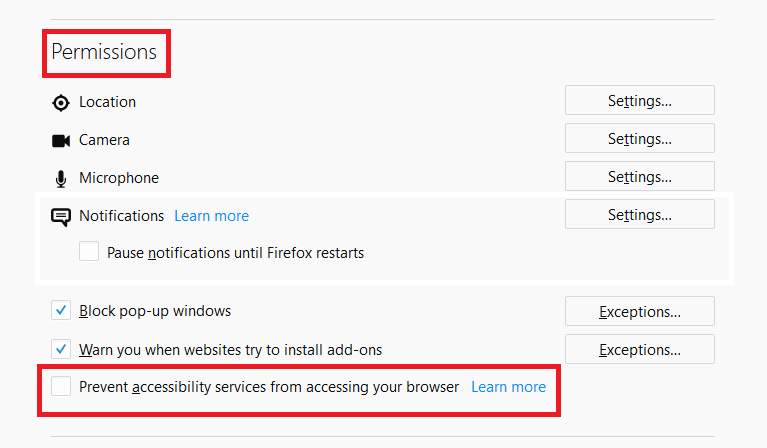
Решение 05 - Удалите ненужные или несовместимые надстройки и плагины
У вас может быть много надстроек и плагинов в Firefox, которые могут привести к его замедлению или задержке. Итак, чтобы ускорить Firefox, вам, возможно, придется отключить надстройки и плагины один за другим. После этого проверьте, какие из них приводят к ускорению работы Firefox. Это виноват. Эти плагины или дополнения могут быть несовместимы или иметь технические проблемы. Таким образом, вы должны удалить эти надстройки или плагины как можно скорее.
Решение 06 - Управление вкладками и окнами
Помимо расширений, подключаемых модулей и надстроек, вы должны обратить внимание на количество открытых вкладок и окон. Это потому, что слишком много из них приведет к замедлению Firefox. Если ваш компьютер может с этим справиться, это нормально, если открыто несколько вкладок. Но иногда он действительно не может обрабатывать десятки вкладок и окон. Вот почему нам нужно убедиться, что вы закрываете ненужные вкладки и окна, чтобы ускорить Firefox.
Часть 4. Часто задаваемые вопросы (FAQ)
Как исправить медленный Firefox?
Есть много способов ускорить Firefox, если он действительно медленный или тормозит. Одно дело - убедиться, что он обновляется. Вы также можете отключить параметры доступности и сбор анонимных данных. Одна вещь, которую может сделать большинство компьютеров, - это включить аппаратное ускорение в Firefox, чтобы оно стало быстрее.
Что замедляет работу моего браузера?
Обычно медленный браузер связан с загроможденным кешем, историей просмотров и файлами cookie. Вот почему мы рекомендуем удалять их вручную. В целях безопасности вы можете использовать iMyMac PowerMyMac и его модуль конфиденциальности, чтобы убедиться, что вы удалили все ненужные файлы, связанные с Firefox или любым браузером, который вы используете.
Улучшает ли очистка истории Интернета производительность?
Кэш и файлы cookie важны для обеспечения персонализированного взаимодействия при просмотре. К ним также относятся ваш поиск в Интернете и история просмотров. Однако иногда они могут быть повреждены и приводить к снижению производительности. Таким образом, очистка файлов cookie вашего браузера, кэш и история Интернета могут быть полезны для повышения производительности, когда ваши браузеры слишком медленные.
Почему Firefox такой медленный по сравнению с Chrome?
Google Chrome и Firefox по-разному используют память вашего компьютера. Chrome выделяет отдельную память для каждой открываемой вкладки. Вот почему он использует слишком много вашей памяти, что делает его быстрее по сравнению с Firefox. Однако Chrome может потреблять ресурсы, что замедляет работу всей системы.
Часть 5. Резюме
Хотите ускорить Firefox? Да, после прочтения этой статьи вы наверняка встанете на путь молниеносной работы Firefox. Сначала мы привели причины, почему Firefox так медленно работает на вашем компьютере. Затем мы перешли к автоматическому способу ускорения Firefox с помощью PowerMyMac и его модуля конфиденциальности.
В следующем разделе мы расскажем о различных методах увеличения скорости Firefox вручную. К ним относятся обновление Firefox, активация аппаратного ускорения, деактивация сбора данных или специальных возможностей, удаление ненужных надстроек или подключаемых модулей, а также управление вкладками или окнами. В последней части этой статьи даны ответы на часто задаваемые вопросы (FAQ) о том, как ускорить Firefox.
Мы закончим эту статью рекомендацией PowerMyMac и его модуля. Это поможет вам ускорить работу Firefox и других типов браузеров. Кроме того, это поможет вам сделать ваш Mac быстрее, удалив ненужные файлы из вашей системы. PowerMyMac — очень мощный инструмент с надежными возможностями сканирования. Благодаря этому вы можете найти ненужные приложения, кеш, журналы, файлы cookie и другие ненужные файлы, которые могут замедлить работу вашей системы. Таким образом, вы можете перейти к Сайт iMyMac, посвященный инструменту Mac Cleaner и быстро ускорите работу Mac.



